Cara menghapus substring di google sheets (dengan contoh)
Anda dapat menggunakan rumus berikut untuk menghapus substring tertentu dari sel di Google Spreadsheet:
Metode 1: Hapus substring dari sel
= SUBSTITUTE ( A2 , " this_string " , "" )
Metode 2: Hapus Beberapa Substring dari Sel
= SUBSTITUTE ( SUBSTITUTE ( A2 , " string1 " , "" ) , " string2 " , "" )
Contoh berikut menunjukkan cara menggunakan masing-masing metode ini dalam praktik.
Catatan : Rumus ini “menghapus” substring dari sel dengan mengganti substring tertentu dengan spasi.
Metode 1: Hapus substring dari sel
Misalkan kita memiliki kumpulan data berikut yang berisi informasi tentang berbagai tim bola basket:
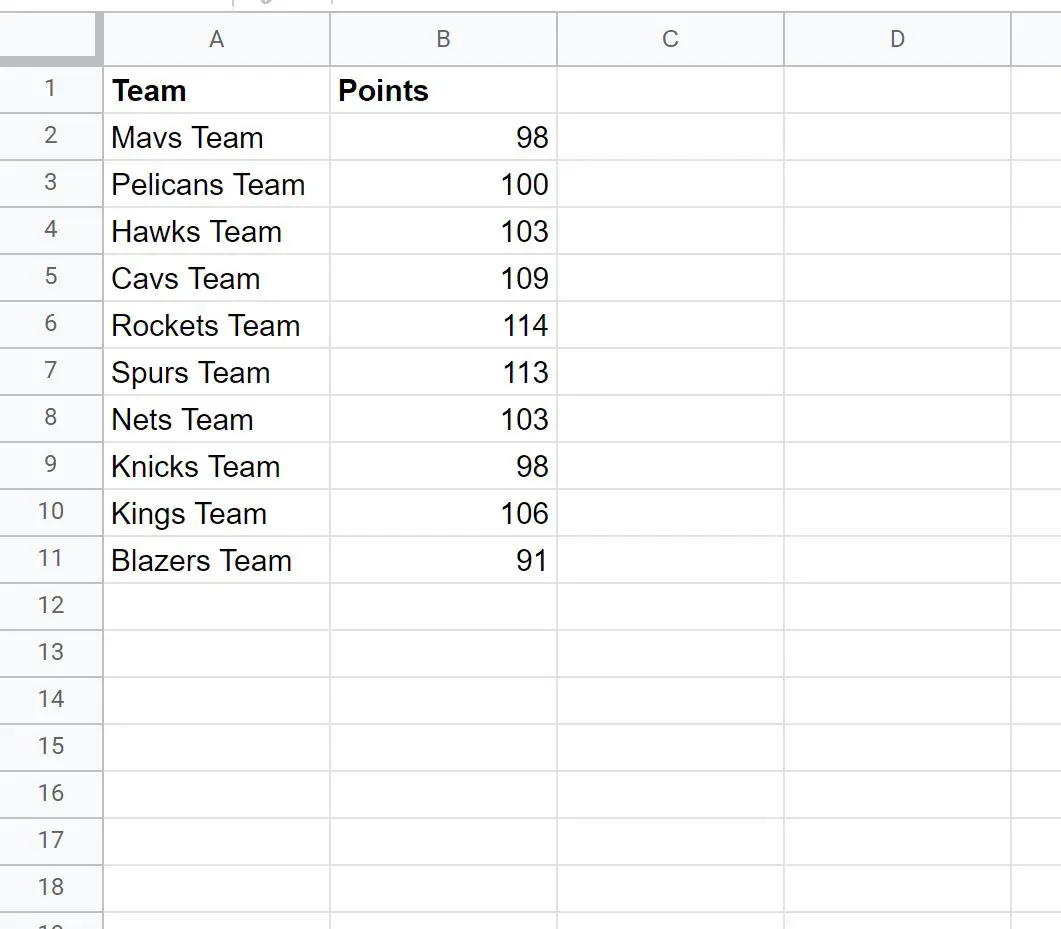
Kita bisa menggunakan rumus berikut untuk menghapus substring “Tim” dari setiap sel di kolom A:
= SUBSTITUTE ( A2 , " Team " , "" )
Kami akan mengetikkan rumus ini di sel C2 , menyeretnya, dan mengisinya di setiap sel yang tersisa di kolom C:
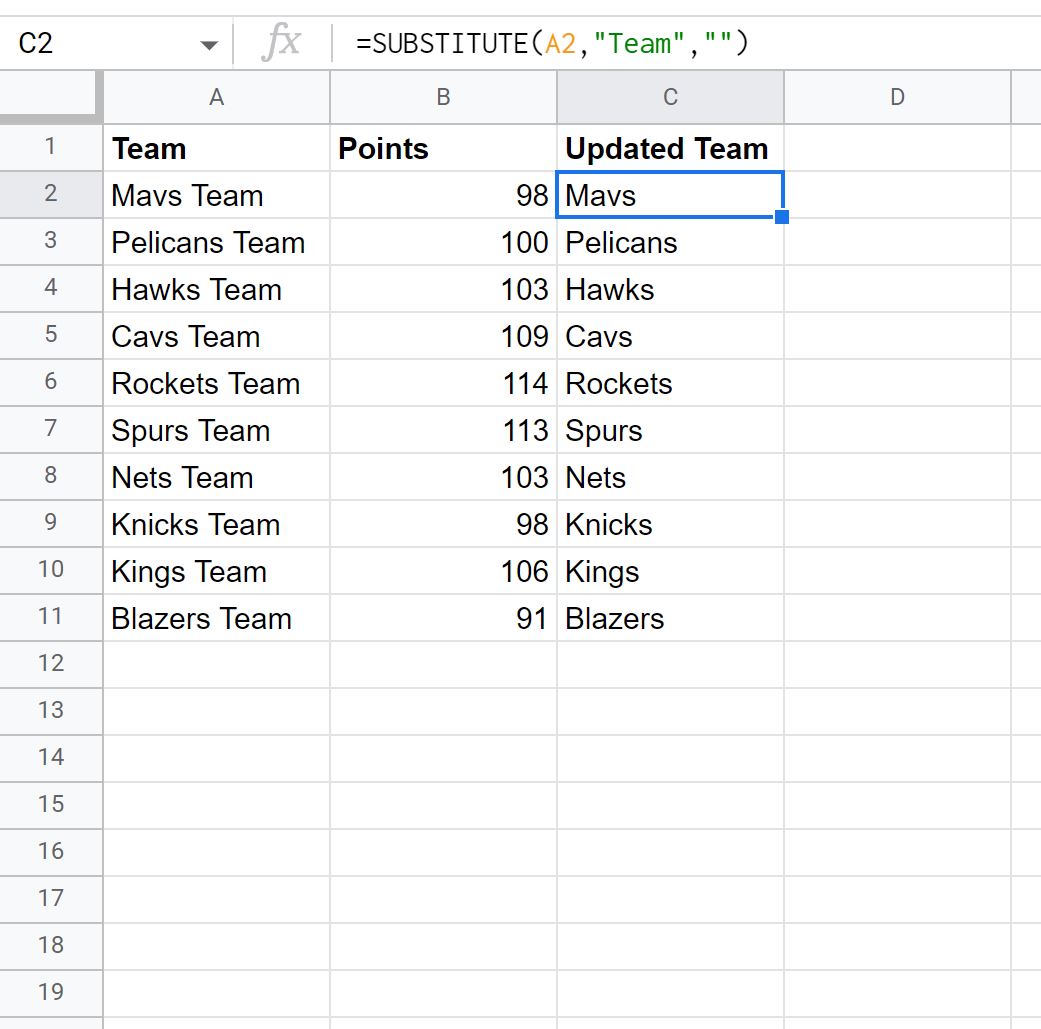
Perhatikan bahwa substring “Tim” telah dihapus dari setiap sel.
Metode 2: Hapus Beberapa Substring dari Sel
Misalkan kita memiliki kumpulan data berikut yang berisi informasi tentang berbagai tim bola basket:
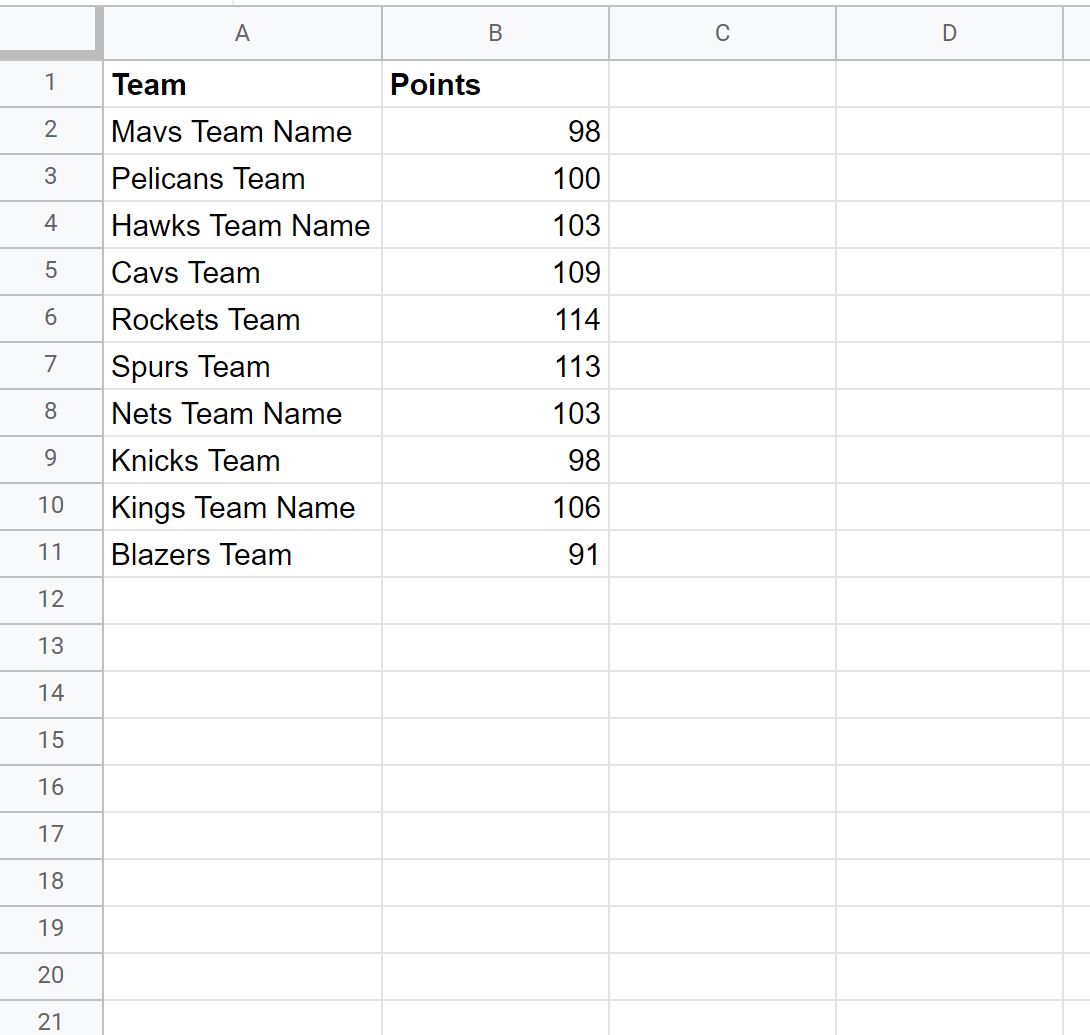
Kita bisa menggunakan rumus berikut untuk menghapus substring “Tim” dan “Nama” dari setiap sel di kolom A:
= SUBSTITUTE ( SUBSTITUTE ( A2 , " Team " , "" ) , " Name " , "" )
Kami akan mengetikkan rumus ini di sel C2 , menyeretnya, dan mengisinya di setiap sel yang tersisa di kolom C:
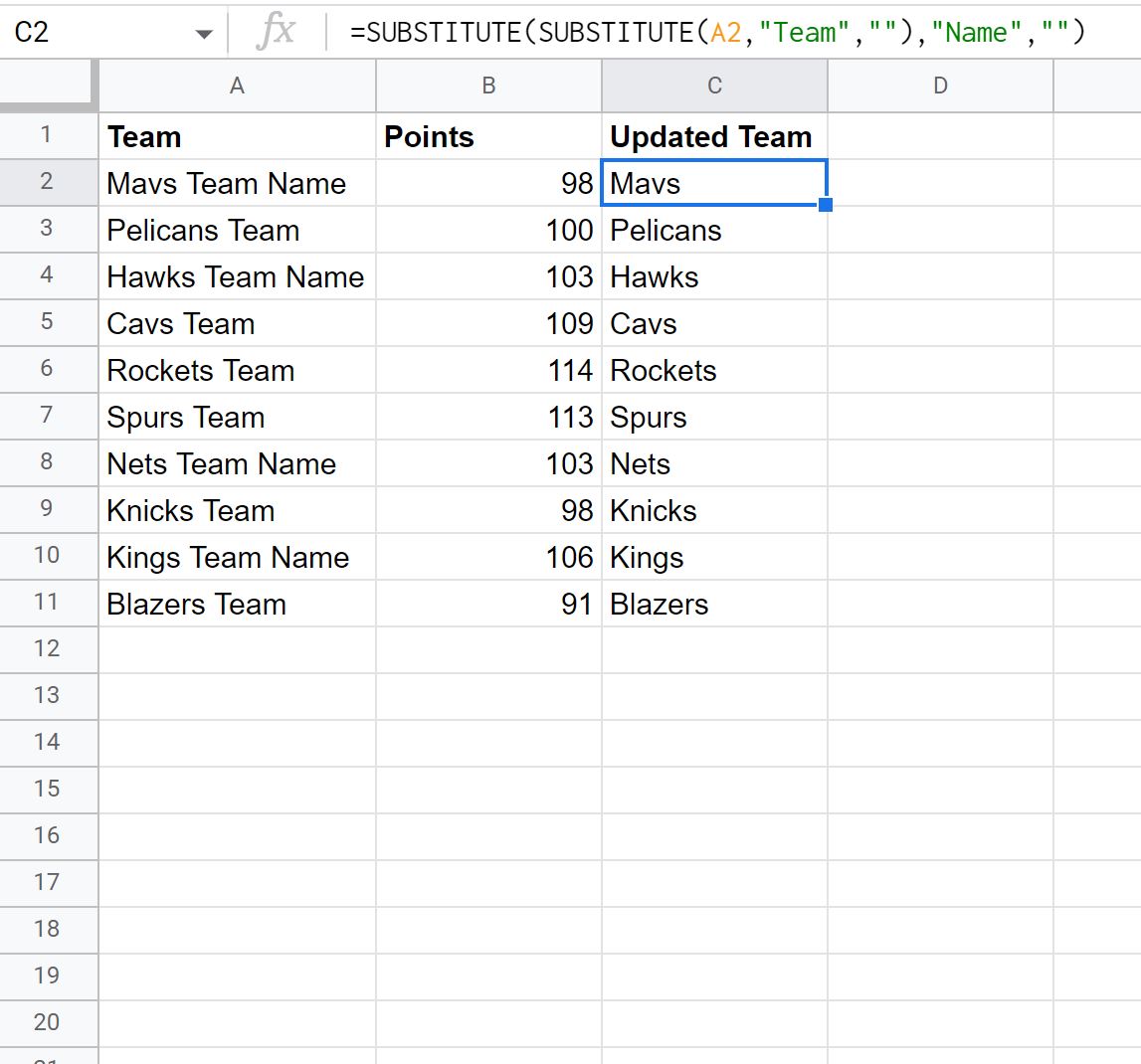
Perhatikan bahwa substring “Tim” dan “Nama” telah dihapus dari setiap sel.
Catatan : Anda dapat menggunakan fungsi SUBSTITUTE bertingkat sebanyak yang Anda inginkan untuk menghapus substring dari sel sebanyak yang Anda inginkan.
Sumber daya tambahan
Tutorial berikut menjelaskan cara melakukan hal umum lainnya di Google Spreadsheet:
Cara mengekstrak substring di Google Sheets
Cara membalikkan string teks di Google Sheets
Cara mengekstrak angka dari string di Google Sheets